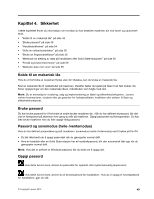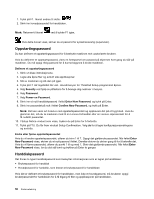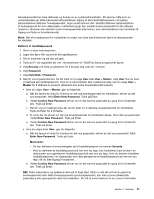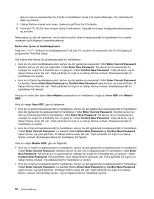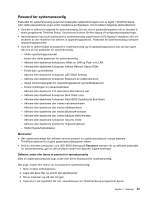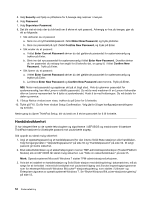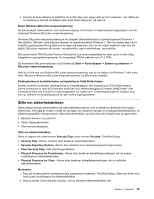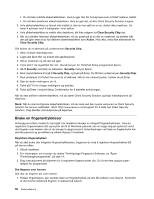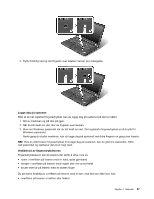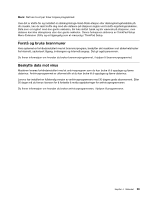Lenovo ThinkPad L530 (Norwegian) User Guide - Page 70
Harddisksikkerhet, Security, Password, Supervisor Password, Enter New Password, Confirm New
 |
View all Lenovo ThinkPad L530 manuals
Add to My Manuals
Save this manual to your list of manuals |
Page 70 highlights
5. Velg Security ved hjelp av piltastene for å bevege deg nedover i menyen. 6. Velg Password. 7. Velg Supervisor Password. 8. Det blir vist et vindu der du blir bedt om å skrive et nytt passord. Avhengig av hva du trenger, gjør du ett av følgende: • Slik definerer du et passord: a. Skriv inn et nytt harddiskpassord i feltet Enter New Password, og trykk på Enter. b. Skriv inn passordet på nytt i feltet Confirm New Password, og trykk på Enter. • Slik endrer du et passord: a. I feltet Enter Current Password skriver du det gjeldende passordet for systemansvarlig og trykker på Enter. b. Skriv inn det nye passordet for systemansvarlig i feltet Enter New Password. Deretter skriver du inn passordet du nettopp har angitt for å bekrefte det, en gang til, i feltet Confirm New Password. Trykk på Enter. • Slik fjerner du et passord: a. I feltet Enter Current Password skriver du det gjeldende passordet for systemansvarlig og trykker på Enter. b. La feltene Enter New Password og Confirm New Password være tomme. Trykk på Enter. NB!: Noter ned passordet og oppbevar det på et trygt sted. Hvis du glemmer passordet for systemansvarlig, kan ikke Lenovo nullstille passordet. Du må ta med maskinen til en Lenovo-forhandler eller en Lenovo-representant for å bytte ut systembordet. Husk å ta med kvitteringen. Du må betale for deler og service. 9. I Setup Notice-vinduet som vises, trykker du på Enter for å fortsette. 10. Trykk på F10. Du får frem vinduet Setup Confirmation. Velg Ja for å lagre konfigurasjonsendringene og avslutte. Neste gang du åpner ThinkPad Setup, blir du bedt om å skrive passordet for å få fortsette. Harddisksikkerhet Vi har integrert flere av de nyeste teknologiene og algoritmene i UEFI BIOS og maskinvaren til bærbare ThinkPad-maskiner for å beskytte passord mot uautoriserte angrep. Slik oppnår du størst mulig sikkerhet: 1. Angi et oppstartspassord og et harddiskpassord for den interne Solid State-stasjonen eller harddisken. Følg fremgangsmåten i "Oppstartingspassord" på side 50 og "Harddiskpassord" på side 50. Et langt passord gir bedre sikkerhet. 2. Bruk sikkerhetsbrikken og et sikkerhetsprogram med en TMP-administrasjonsfunksjon (Trusted Platform Module) slik at UEFI BIOS får størst mulig sikkerhet. Les "Stille inn sikkerhetsbrikken" på side 55. Merk: Operativsystemet Microsoft Windows 7 støtter TPM-administrasjonsfunksjonen. 3. Hvis det er installert en harddiskstasjon og Solid State-stasjon med diskkryptering i datamaskinen, må du sørge for at innholdet i minnet blir beskyttet mot uautorisert tilgang ved å bruke krypteringsprogrammer som for eksempel Microsoft Windows BitLocker®-stasjonskryptering, som støttes i Ultimate- og Enterprise-utgavene av operativsystemet Windows 7. Se "Bruke Windows BitLocker-stasjonskryptering" på side 55. 54 Brukerveiledning